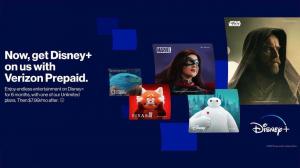Je pense qu'il y a plus de quelques personnes qui veulent regarder Disney Plus sur un grand téléviseur, qui veulent savoir quel type de méthode de connexion est disponible et qui veulent voir des images puissantes de haute qualité.
Donc, dans cet article, nous expliquerons tout, de la création d'un compte à la connexion à un téléviseur, afin que même ceux qui ne soient pas bons dans les machines d'exploitation puissent comprendre.
S'inscrire à Disney Plus
Pour regarder Disney Plus sur votre téléviseur, vous devez vous inscrire à Disney Plus. Cette section explique comment s'inscrire à Disney Plus. Veuillez vous référer à cette page.
Comment regarder Disney Plus à la télévision
Une fois que vous vous êtes inscrit à Disney Plus, vous pouvez commencer à le regarder sur votre téléviseur.
Il existe plusieurs façons de regarder Disney Plus, alors veuillez choisir la méthode qui semble possible pour votre situation familiale.
Utilisation de HDMI
La première méthode consiste à utiliser un câble HDMI.
Cette méthode convient aux personnes qui veulent profiter de ce qu'ils ont à la maison sans dépenser beaucoup d'argent. Plus précisément, branchez un câble HDMI sur le côté de votre téléviseur et connectez l'autre extrémité à votre smartphone ou à votre ordinateur.
Étant donné que le câble ne peut pas être branché directement sur un ordinateur ou un smartphone, vous devrez acheter un terminal de conversion distinct. En particulier, l'adaptateur de conversion pour brancher le HDMI sur l'iPhone doit être authentique Apple pour fonctionner correctement.
Par précaution lors de l'utilisation du système, il est nécessaire de faire attention à la charge du "smartphone / ordinateur" lors de la visualisation et de s'assurer que la connexion Wi-Fi est forte.
De plus, lorsque vous utilisez un smartphone, sachez que s'il n'est pas connecté au Wi-Fi, il peut consommer une grande quantité de trafic de données.
Ce dont vous avez besoin pour regarder la télévision via une connexion HDMI
Appareil compatible Disney Plus (smartphone, tablette, ordinateur, etc.)
câble HDMI
Câble de conversion pour connecter le câble HDMI à l'appareil (si nécessaire)
Adaptateur d'alimentation pour l'appareil
Télévision avec borne d'entrée HDMI
Environnement du réseau FI
Comment regarder Disney Plus sur HDMI
- Connectez votre ordinateur (ou smartphone) au téléviseur avec un câble HDMI.
- Connectez-vous au site officiel de Disney Plus depuis votre ordinateur.
- En déplaçant votre ordinateur, vous pouvez regarder des vidéos conjointement avec votre téléviseur.
== ==
Apple TV
Une autre option consiste à utiliser Apple TV.
Ceci est idéal pour ceux qui veulent profiter non seulement de Disney Plus, mais aussi de jeux, de photos et de nombreux autres contenus.
Apple TV prend également en charge la reconnaissance vocale, ce qui facilite l'utilisation.
L'inconvénient est le prix élevé. Si vous voulez juste regarder Disney Plus, nous vous recommandons d'utiliser d'autres méthodes.
Ce dont vous avez besoin pour regarder la télévision sur Apple TV
- Apple TV
- Adaptateur d'alimentation inclus
- Câble HDMI (vendu séparément)
- TV avec prise d'entrée HDMI
- Environnement du réseau Wi-Fi
- Compte Apple ID
Comment regarder Disney Plus sur Apple TV
- Allumez votre Apple TV.
- Allumez "AirPlay (miroir)" de "Control Center" sur votre appareil iOS.
- Connectez-vous à Disney Plus depuis votre appareil iOS.
- L'application apparaîtra comme sur votre écran de télévision.
Android TV
Une autre façon consiste à utiliser Android TV. Cela implique l'achat d'un téléviseur avec le système d'exploitation Android intégré et l'installation de l'application "Disney Plus".
Ceci est considéré comme la meilleure option pour ceux qui envisagent d'acheter un téléviseur, car l'ensemble du téléviseur est acheté. Il est également compact, ne nécessitant aucune configuration supplémentaire et aucune machine distincte. Il est également facile à utiliser avec une télécommande, qui est également appréciée.
Comment regarder "Disney Plus" sur Android TV
- Lancez l'application "Disney Plus" à partir de votre téléviseur, connectez-vous et obtenez un code d'authentification à 6 caractères.
- Accédez au site officiel "Disney Plus" depuis votre smartphone ou votre ordinateur.
- Connectez-vous avec votre compte "Disney Plus".
- Sélectionnez "Enregistrer le périphérique TV" dans le "menu du compte" dans le coin supérieur droit de l'écran.
- Dans l'écran d'enregistrement, entrez le code d'authentification affiché sur le téléviseur.
- Si votre smartphone (ordinateur) et votre téléviseur affichent «l'inscription terminée», vous êtes tous définis.
- L'écran d'accueil "Disney Plus" apparaîtra sur le téléviseur, et vous pouvez le faire fonctionner avec la télécommande.
Chromecast
Chromecast est recommandé pour ceux qui souhaitent l'utiliser à moindre coût et commodément. C'est très pratique car vous pouvez facilement regarder le téléviseur simplement en le connectant à votre téléviseur.
Plus précisément, c'est comme projeter l'écran de votre smartphone directement sur le téléviseur. Étant donné que le smartphone peut être utilisé comme télécommande, il peut être considéré comme compact. Il est également facile à transporter, il peut donc être facilement utilisé lors de voyages d'affaires et de vacances.
Une chose à noter est que vous devez télécharger à l'avance l'application "Google Home" sur votre smartphone. De plus, il ne peut être utilisé que dans un environnement Wi-Fi.
Ce dont vous avez besoin pour regarder la télévision avec Chromecast
- Unité principale de Chromecast
- L'adaptateur de puissance qui vient avec le chromecast
- TV avec borne d'entrée HDMI
- Un appareil (smartphone, tablette, etc.) avec l'application Google Home installée
- Environnement du réseau Wi-Fi
Comment regarder "Disney Plus" avec Chromecast
- Ouvrez l'application "Disney Plus" sur votre smartphone et connectez-vous. (Si vous utilisez un PC, veuillez vous connecter à partir du site Web.)
- Appuyez sur le "Bouton Cast" dans le coin supérieur droit de l'écran pour afficher la vidéo de votre téléviseur.
- Vous pouvez utiliser votre smartphone ou votre ordinateur comme télécommande pour profiter de la vidéo.
Fire TV
Vous pouvez également utiliser le "Fire TV" vendu par Amazon.
Beaucoup de gens peuvent penser au type de bâton lorsqu'ils pensent à Fire TV. Cependant, divers types sont actuellement disponibles, dont certains offrent même une reconnaissance vocale.
Ce dont vous avez besoin pour regarder la télévision à la télévision
- Fire TV lui-même
- L'adaptateur de puissance qui vient avec le Fire TV
- Un téléviseur avec un port d'entrée HDMI
- Compte Amazon
- Un environnement de réseau Wi-Fi
Comment regarder Disney Plus sur Firetv
- Trouvez l'application Disney Plus sur l'écran d'accueil du téléviseur.
- Télécharger&Installez l'application.
- Accédez à l'écran de connexion et vous verrez un "code d'authentification" à 6 caractères.
- Accédez au site à partir de votre smartphone (ordinateur) et connectez-vous avec votre compte enregistré.
- Après la connexion, sélectionnez "Enregistrer le périphérique TV" dans le "menu du compte" dans le coin supérieur droit.
- Lorsque l'écran d'enregistrement apparaît, entrez le code d'authentification affiché sur le téléviseur.
- Si votre smartphone (ordinateur) et votre téléviseur affichent "l'inscription terminée", vous êtes prêt à partir.
- Vous pourrez utiliser le téléviseur à partir de la télécommande attachée au téléviseur.
Conseils pour regarder Disney Plus à la télévision
Regarder Disney Plus à la télévision peut améliorer votre plaisir du programme. Cependant, il y a quelques choses à garder à l'esprit lors de la recherche à la télévision.
Regardez jusqu'à 4 appareils en même temps
Disney Plus possède une fonctionnalité appelée «visualisation simultanée», qui vous permet de regarder sur plusieurs appareils en même temps. Une visualisation simultanée est disponible sur jusqu'à quatre appareils. Il existe d'autres services de streaming vidéo, mais vous pouvez supposer en toute sécurité que c'est beaucoup en comparaison. C'est un grand avantage pour pouvoir regarder les membres de la famille à divers endroits.
Cependant, veuillez noter que si vous dépassez le nombre maximum d'appareils qui peuvent être consultés simultanément, vous ne pourrez pas afficher la vidéo sur certains appareils. Pour utiliser ce service aussi confortablement que possible, vérifiez à l'avance le nombre d'appareils qui peuvent être utilisés pour la visualisation.
Votre téléviseur a-t-il un port HDMI?
On dit que la plupart des téléviseurs modernes sont équipés d'un terminal HDMI. Cependant, veuillez noter que certains d'entre eux n'ont pas de terminal HTML.
Pour la méthode de visualisation décrite ci-dessus, on suppose que vous avez un terminal HDMI.
Soit dit en passant, le nombre de terminaux HDMI sur les téléviseurs est limité. Si vous les utilisez déjà ailleurs, vous devrez en acheter un nouveau ou considérer d'autres méthodes.
L'achat d'un commutateur HDMI peut résoudre le problème du manque de terminaux.
Si vous rencontrez des problèmes, vous voudrez peut-être envisager d'en acheter un.
À propos de l'environnement Wi-Fi
Afin d'utiliser Disney plus confortablement, il est essentiel d'avoir un bon environnement Wi-Fi; Les vitesses de connexion Wi-Fi lentes peuvent entraîner une mauvaise qualité de l'image et un audio saccadé. Le site officiel de Disney définit la communication comme suit.
Pour le contenu HD de 5,0 Mbps pour le contenu HD
Pour 4K UHD Contenu de 25,0 Mbps
Bien que chacun de ces taux varie, il est préférable d'avoir une vitesse de transmission de 5 à 10 Mbps. De plus, une vitesse de communication plus stable peut être obtenue en utilisant une ligne de fibre optique.
Maintenant qu'il y a une connexion Wi-Fi gratuite, vous pouvez vous connecter au Wi-Fi dans de nombreux endroits. Cependant, il y a des cas où vous souhaitez regarder Disney Plus à la télévision, mais ne pouvez pas vous connecter au Wi-Fi. C'est là que nous recommandons Pocket Wi-Fi. En plus d'être facile à configurer et à se connecter, la meilleure partie est que vous pouvez facilement le transporter avec vous. Il peut être utilisé non seulement pour regarder Disney Plus comme cette fois, mais aussi pour le travail, l'enregistrement de la communication mobile et de nombreuses autres situations.
Que faire lorsque vous ne pouvez pas regarder Disney Plus à la télévision
Voici quelques raisons pour lesquelles vous ne pourrez peut-être pas regarder Disney Plus sur votre téléviseur.
- Le nombre d'appareils qui peuvent regarder simultanément a été dépassé.
- L'adaptateur HDMI pour iPhone n'est pas authentique.
- Le câble HDMI ne prend pas en charge HDCP.
Voici les solutions à chaque problème.
Reconnecter
Si la "vidéo est déformée" ou "la lecture de Disney Plus s'est arrêtée," votre environnement Internet peut être instable.
Essayez d'éteindre le modem Wi-Fi et de le redémarrer.Après un certain temps, lorsque l'environnement de communication se stabilise, essayez de connecter à nouveau le téléviseur au Wi-Fi et jouez au film Disney Plus.
Veuillez vous assurer que le nombre de téléspectateurs simultanés ne dépasse pas 4 unités.
Disney Plus ne peut être joué que jusqu'à quatre unités en même temps avec un seul compte.
Par conséquent, si vous ne pouvez pas utiliser Disney Plus sur votre téléviseur, veuillez vérifier une fois pour vous assurer que le membre avec qui vous partagez un compte n'essaie pas de regarder sur plus de 4 appareils en même temps.
Utilisation de l'adaptateur de conversion HDMI authentique Apple pour iPhone
Si vous souhaitez regarder en connectant votre iPhone à un téléviseur avec un câble HDMI, vous devez avoir un adaptateur AV Digital authentique Apple - Digital AV. Veuillez noter que si vous utilisez un adaptateur de conversion fabriqué par une autre entreprise, il peut ne pas être affiché sur votre téléviseur.
Préparez un câble HDMI qui prend en charge HDCP.
Les films Disney Plus sont protégés par une technologie de protection contre le droit d'auteur appelé "HDCP", et le câble HDMI que vous utilisez doit également être conforme à HDCP.
Si vous connectez un câble HDMI qui ne prend pas en charge HDCP, vous ne pourrez pas regarder Disney Plus sur votre téléviseur.
Quelle méthode est recommandée?
Ce sont quelques-unes des façons de regarder Disney Plus sur votre téléviseur. Puisqu'il y en a tellement, certains d'entre vous peuvent être confus quant à la méthode qui est la meilleure. Dans de tels cas, nous recommandons le Fire TV Stick. On peut dire que la raison est qu'elle est peu coûteuse et peut être facilement opérée avec une télécommande dédiée.
Il est également bon en raison de son contenu étendu.
Cependant, si vous utilisez quotidiennement les produits Apple ou Google, vous pouvez considérer d'autres options (Chromecast, AppletV).
Conclusion
Dans cet article, nous avons expliqué comment regarder Disney Plus.
En utilisant l'appareil, vous pouvez profiter d'une variété de contenu ainsi que de Disney Plus.Pourquoi ne pas saisir cette occasion pour s'enregistrer et en profiter?